Kaip atkurti „Gmail“ slaptažodį be telefono numerio ir atsarginio el. pašto adreso
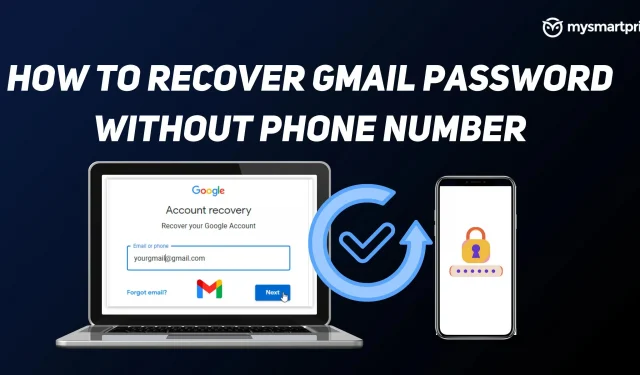
„Gmail“ tapo viena iš dažniausiai visų „Google“ paskyrų turėtojų naudojamų „Google“ paslaugų. Nesvarbu, ar tai asmeninis, ar darbas, dauguma mūsų pasitiki „Gmail“, kad gautų naujinių ar atliktų tam tikrą darbą. Gali atsitikti, kad pamiršite savo Gmail/Google paskyros slaptažodį. Jei pamiršite slaptažodį, „Google“ siūlo keletą paprastų būdų atkurti „Google“ paskyrą el. paštu ir SMS patvirtinimu. Tačiau jie bus naudingi, tik jei prie „Google“ paskyros pridėsite atkūrimo telefono numerį arba el. pašto ID.
Tačiau jei neatlikote nė vieno iš šių veiksmų, yra būdas atkurti paskyrą, tačiau procesas užtruks ilgiau, nei tikitės. Šiame vadove apžvelgsime, kaip atkurti „Gmail“ slaptažodį arba paskyrą be telefono numerio ir atsarginio el. pašto adreso. Prieš pradedant verta atminti, kad šie veiksmai veikia tik tuo atveju, jei jau esate prisijungę prie „Gmail“ arba „Google“ paskyros bent viename įrenginyje, kuris gali ją pasiekti.
Kaip atkurti „Gmail“ slaptažodį be telefono numerio ar atsarginio el. pašto adreso
- Eikite į „Google“ paskyros atkūrimo puslapį arba spustelėkite šią nuorodą.
- Įveskite savo Gmail ID arba vartotojo vardą
- Spustelėkite Kitas
- Kitame ekrane bus rodomos trys parinktys: įveskite slaptažodį, gaukite atkūrimo el. pašto patvirtinimo el. laišką ir pabandykite kitą prisijungimo būdą.
- Kadangi neprisimenate atkūrimo el. pašto ID arba slaptažodžio, čia pasirinksime „Išbandyti kitą prisijungimo būdą“.
- Jei esate prisijungę naudodami tą pačią paskyrą bet kuriame kitame įrenginyje, jums bus pranešta ir galėsite spustelėti Taip ir patvirtinti savo tapatybę, kad prisijungtumėte. Jei neturite to paties pašto ID kituose įrenginiuose, jums nebus pranešta. gali naudoti šį metodą.
- Kitame ekrane bus parodyta, kaip atkurti „Google“ paskyrą naudojant SMS patvirtinimą. Jei turite susietą mobiliojo telefono numerį, galite spustelėti Pateikti ir patvirtinti. Tačiau kadangi nepridėjote atkūrimo mobiliojo telefono numerio, šio metodo naudoti taip pat negalėsite.
- Dar kartą spustelėkite „Išbandyti kitą metodą“.
- Jei spustelėsite tą patį, po 72 valandų gausite slaptažodžio nustatymo iš naujo nuorodą. „Google“ užtrunka 3 dienas, kad patikrintų, ar el. pašto ID yra jūsų. Jei negavote el. laiško per 72 valandas, patikrinkite savo šlamšto ar šlamšto aplanką.
Po 73 valandų, tai yra, praėjus trims dienoms po užklausos, gausite el. laišką su slaptažodžio nustatymo iš naujo nuoroda. Norėdami tai padaryti, turite įsitikinti, kad esate prisijungę naudodami tą pačią „Gmail“ paskyrą bent vienoje vietoje, nesvarbu, ar tai būtų mobilusis, kompiuteris ar nešiojamasis kompiuteris. Gavę el. laišką, galite spustelėti „Pradėti“, kad iš naujo nustatytumėte slaptažodį ir pakeistumėte jį vadovaudamiesi ekrane pateikiamomis instrukcijomis.
Taip pat verta paminėti, kad ši slaptažodžio nustatymo iš naujo nuoroda galioja tik 7 dienas, o per 7 dienas turite pabandyti nustatyti naują slaptažodį.
Prie „Google“ paskyros pridėkite telefono numerį ir atsarginį el. pašto adresą
Iš naujo nustatę slaptažodį ir įvedę naują slaptažodį, būtinai pridėkite atkūrimo el. pašto adresą ir slaptažodį, kad galėtumėte lengvai atkurti paskyrą, jei ateityje kiltų problemų.
Norėdami tai padaryti, eikite į puslapį Mano „Google“ paskyra , tada spustelėkite „Asmeninė informacija“ ir skiltyje „Kontaktinė informacija“ pridėkite savo telefono numerį ir el. pašto adresą. Norėdami pašalinti arba atnaujinti savo kontaktinę informaciją, galite atlikti tuos pačius veiksmus.



Parašykite komentarą